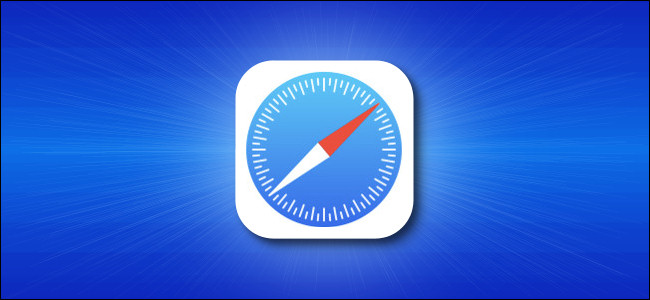
¿Disfruta leyendo sobre la marcha pero tiene una mala señal de red? Si tiene un iPhone o iPad vinculado a una cuenta de iCloud, puede guardar artículos en su Lista de lectura para leerlos más tarde sin conexión usando una función oculta en Configuración. Así es cómo.
Cómo habilitar la lista de lectura sin conexión
Antes de que la lista de lectura sin conexión funcione, debemos asegurarnos de que iCloud esté configurado para guardar los marcadores y la lista de lectura de Safari. Para hacer eso, abra «Configuración» y toque su nombre en la parte superior.
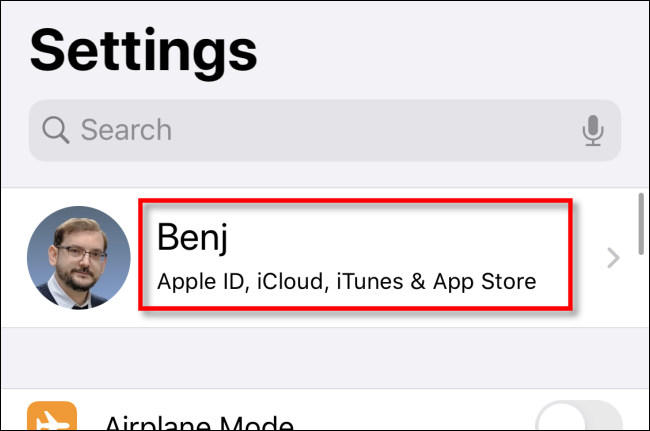
Luego, toca «iCloud».
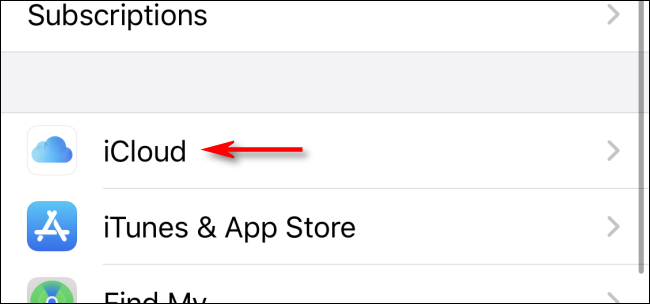
En la configuración de iCloud, desplácese hacia abajo hasta que vea «Safari» y toque el interruptor para encenderlo. Si ya está encendido (el interruptor estará verde), déjelo así.
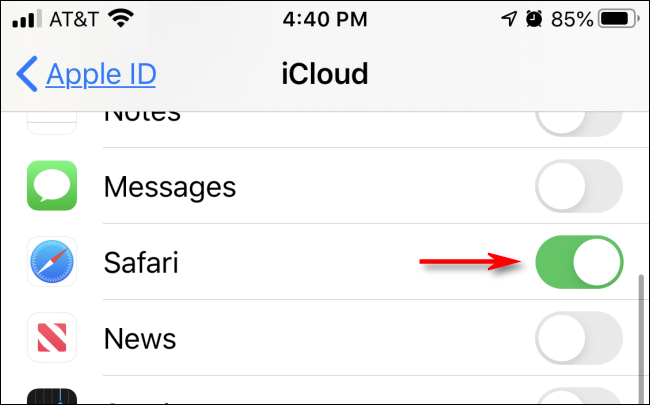
Ahora, debemos activar la opción de lista de lectura sin conexión. Presione hacia atrás dos veces en la esquina superior izquierda de la pantalla hasta que regrese a la página principal de Configuración.
Desplácese hacia abajo hasta que vea «Safari» y tóquelo. Navega hasta la parte inferior de la pantalla de configuración de Safari hasta que encuentres la sección «Lista de lectura». Toque el interruptor junto a «Guardar automáticamente sin conexión» para que esté verde y encendido.
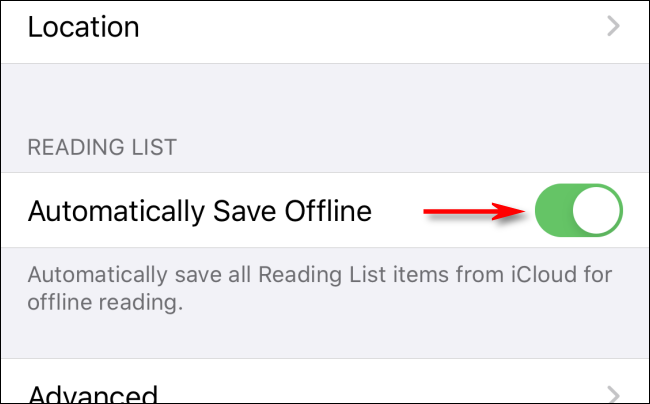
Cómo usar la lista de lectura en Safari
Ahora sal de Configuración e inicia Safari. Siempre que desee guardar una página web en su Lista de lectura para leerla sin conexión, toque el botón «Compartir» (que parece un cuadrado con una flecha que sale de él).
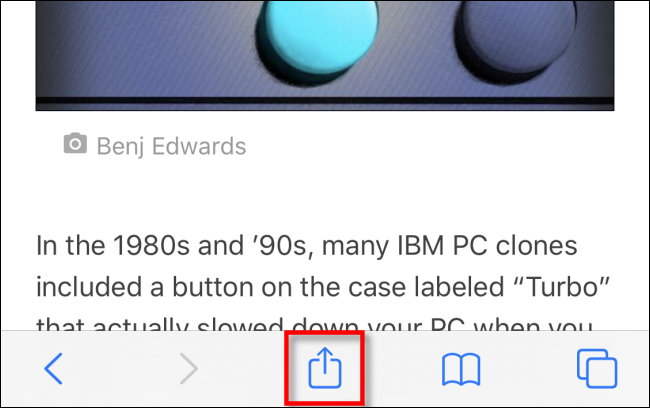
En el menú que aparece, seleccione «Agregar a la lista de lectura».
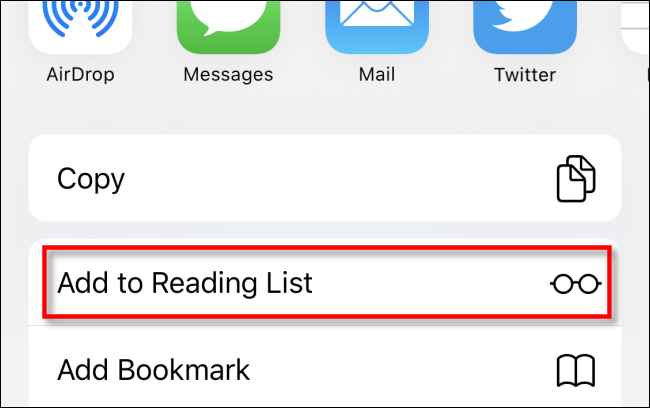
Para ver su Lista de lectura más tarde, toque el botón Marcadores en Safari (que parece un libro abierto), luego toque la pestaña que parece un par de anteojos.
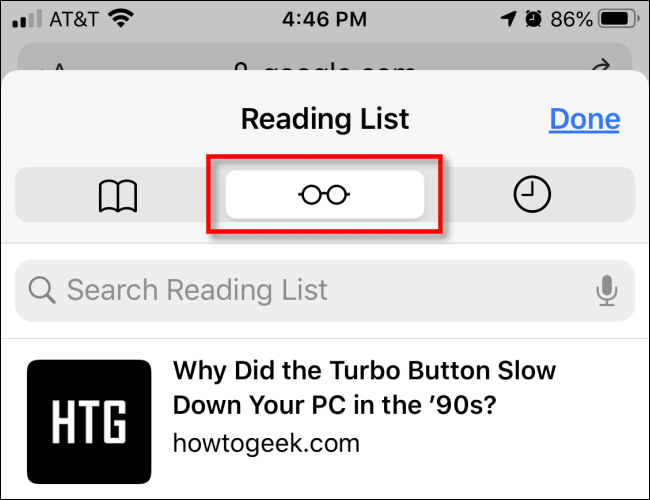
Desde allí, puede tocar cualquiera de los elementos que ha guardado y debería cargarse, incluso si no hay conexión a Internet disponible. ¡Feliz lectura!


